Datenvorbereitung
Bevor Sie Ihr Vorhersagemodell erstellen, sollten Sie sicherstellen, dass Ihre Daten auf Microsoft Dataverse und im richtigen Format vorliegen.
Ihre benutzerdefinierte Tabelle erstellen
Haben Sie Daten, die Sie in Dataverse für die Schulung in AI Builder importieren möchten? Zunächst müssen Sie eine Tabelle erstellen. In diesem Beispiel stellen wir eine Lösung zur Verfügung, die vordefinierte benutzerdefinierte Tabellen enthält. Um Ihre eigenen Daten zu verwenden, eine benutzerdefinierte Tabelle erstellen und anstelle des hier verwendeten Beispiels verwenden.
Notiz
Für beste Ergebnisse verwenden Sie einen Datensatz, der weniger als 1,5 GB groß ist. Andernfalls verwendet AI Builder nur 1,5 GB Ihrer Daten für Training und Prognose. Da Sie nicht steuern können, welche Daten, die die 1,5 GB-Grenze überschreiten, nicht verwendet werden, sollten Sie Ihre Daten optimieren, um unter 1,5 GB zu bleiben.
Beispiel DataSet für das Vorhersage-Modell
Laden Sie das AI Builder-Beispiel-DataSet-Paket herunter:
- AIBPredictionSample_simpledeploy_v4.21.3.zip wählen.
- Klicken Sie auf Herunterladen.
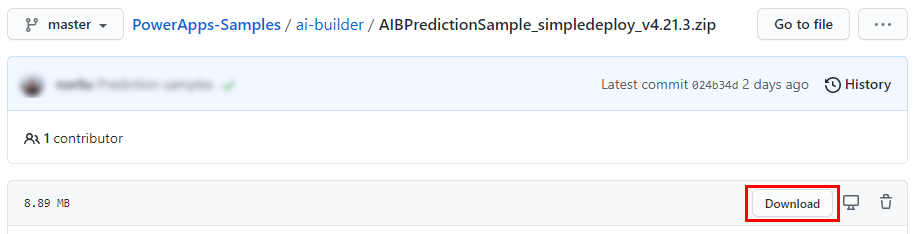
Stellen Sie sicher, dass die Datei nach dem Herunterladen nicht blockiert wird. Gehen Sie hierzu folgendermaßen vor:
- Suchen Sie im Ordner Downloads die heruntergeladene ZIP-Datei, klicken Sie mit der rechten Maustaste und wählen Sie dann Eigenschaften.
- Klicken Sie im Aktionsbereich auf der Registerkarte Allgemein auf das Kontrollkästchen Entsperren, und wählen Sie Anwenden aus.
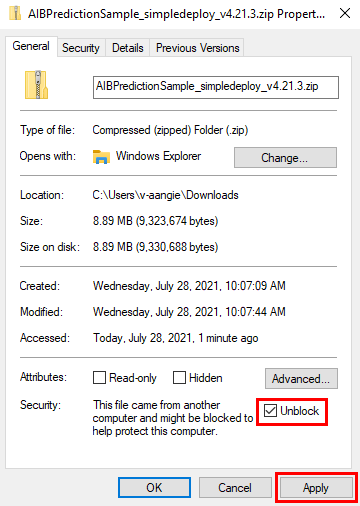
Entpacken Sie die .zip-Datei und suchen Sie nach PackageDeployer.exe im entpackten Ordner.
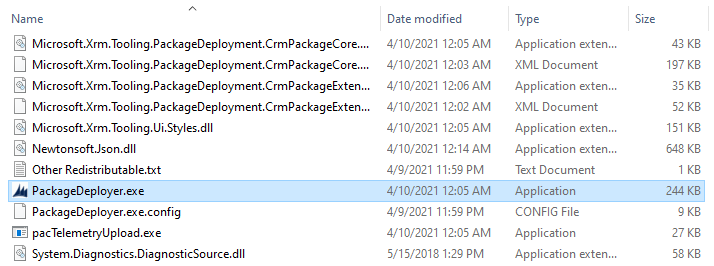
Führen Sie PackageDeployer.exe aus. Die folgende Anzeige wird angezeigt.
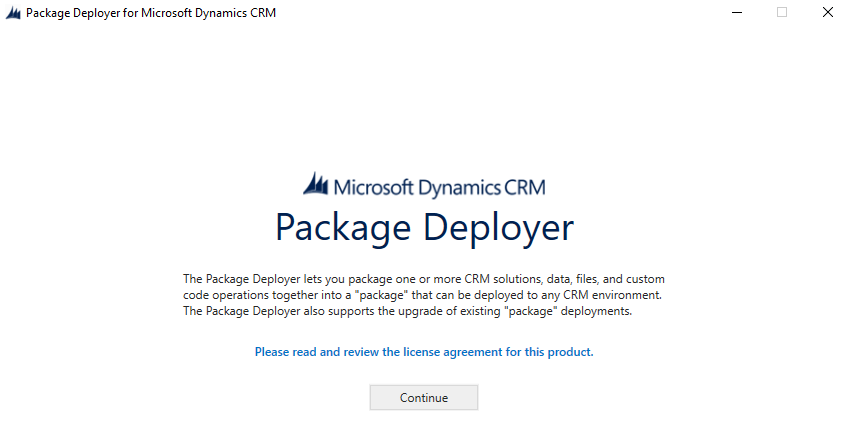
Wählen Sie Continue (Weiter) aus.
Wählen Sie Office 365 und dann wählen Sie Anmelden.
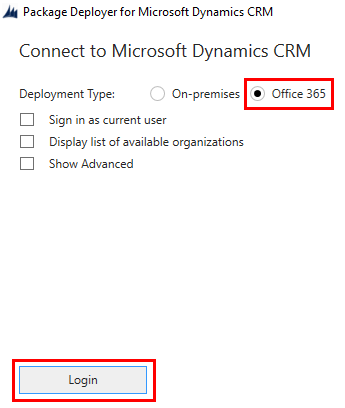
Geben Sie die Zugangsdaten ein, mit denen Sie sich beim Power Apps Maker-Portal anmelden und wählen Sie dann Weiter.
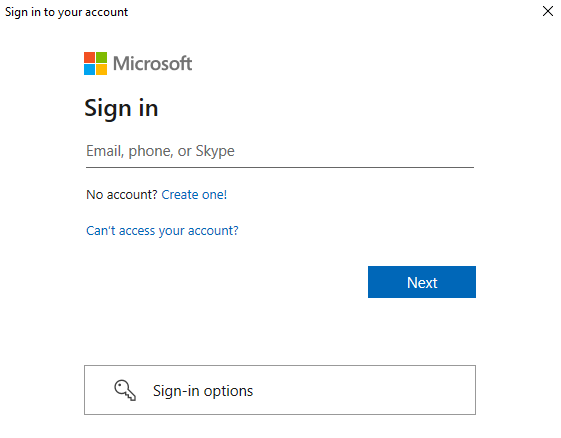
Wenn die Anmeldung erfolgreich ist, wird der Willkommensbildschirm angezeigt. Lesen Sie die Nachricht und wählen Sie dann Weiter aus.
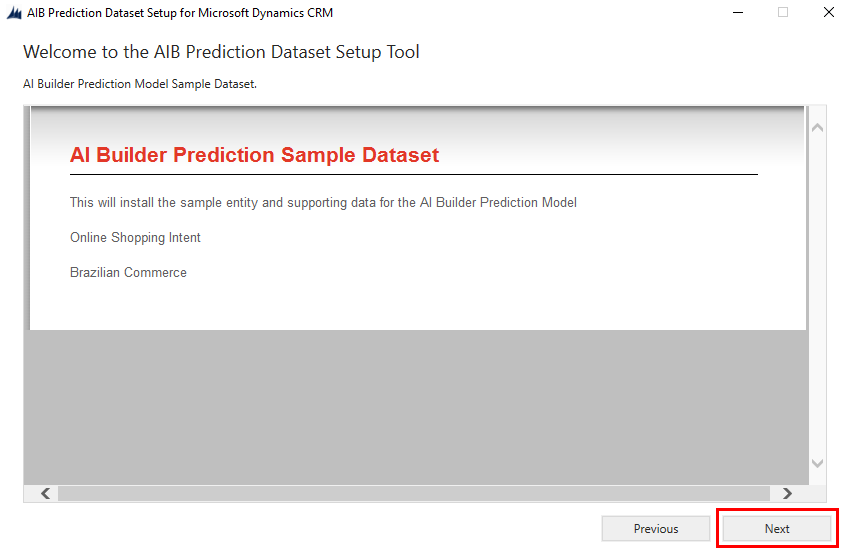
Auf der Bereit zur Installation Anzeige stellen Sie sicher, dass Sie die Lösung in der richtigen Umgebung neu installieren, und wählen Sie dann Weiter.
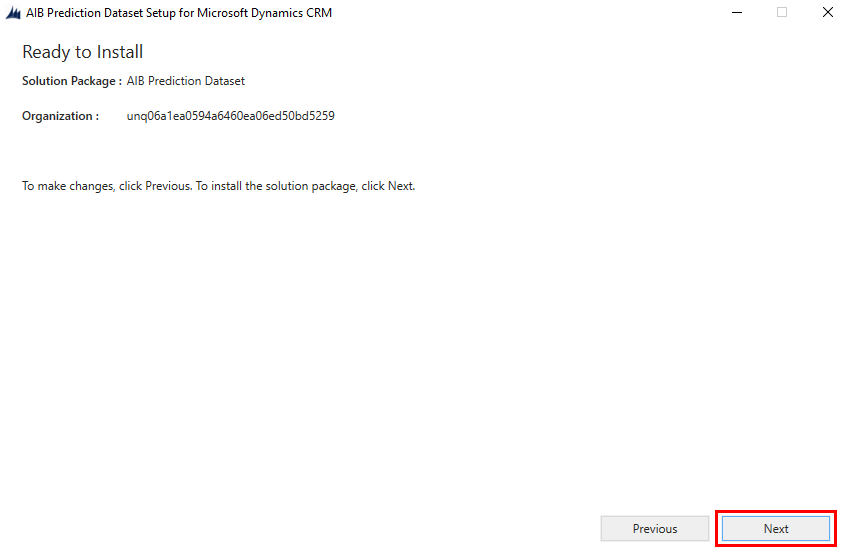
Auf der Anzeige Lesen von AIB Vorhersage DataSet Installer-Konfiguration lesen Sie die zusammenfassenden Informationen für die zu importierenden Daten und Lösungen und wählen Sie dann Weiter.
Der Import der Daten kann einige Minuten in Anspruch nehmen. Wenn jeder Schritt erfolgreich abgeschlossen wurde, sehen Sie neben dem Schritt einen grünen Kreis mit einem Häkchen.
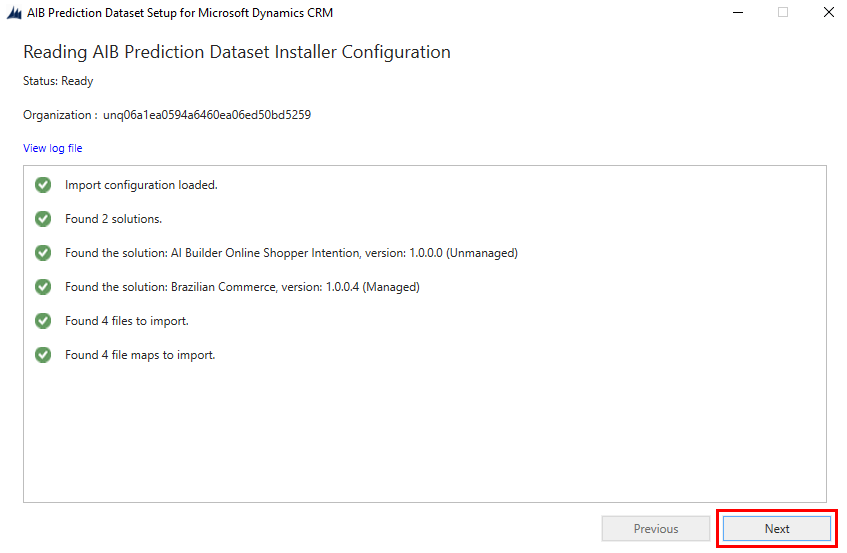
Auf der Anzeige Installation abgeschlossen auf Beenden klicken.
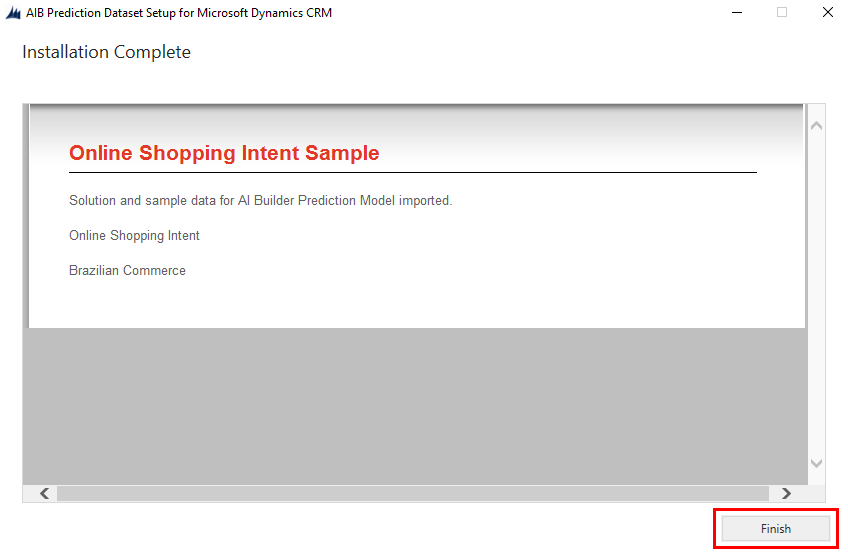
So können Sie die installierten Lösungen verwenden
Das Beispiel DataSet installiert zwei Lösungen in Ihrer Umgebung. Es installiert auch Beispieldaten für die enthaltenen Entitäten:
Brasilianischer Handel: Zur Vorhersage mehrerer Ergebnisse. BC-Aufträge als die Tabelle, und Pünktlichkeit der Lieferung als Spalte wählen, wenn Sie auswählen, was Sie vorhersagen möchten.
AI Builder – Absicht des Online-Käufers: Verwenden Sie für binäre Vorhersage und numerische Vorhersage.
- Absichten von Online-Käufern als die Tabelle, und Umsatz (Beschriftung) als Spalte auswählen, wenn Sie die binäre Vorhersage ausprobieren möchten.
- Absichten von Online-Käufern als Tabelle wählen. Wählen Sie ExitRates oder Absprungraten als Spalte, wenn Sie numerische Vorhersage ausprobieren möchten.
Wenn Sie Hilfe beim Erstellen eines Vorhersage-Modells benötigen, folgen Sie den Anweisungen in Erstellen Sie ein Vorhersage-Modell.

Sie können jetzt mit dem nächsten Schritt fortfahren.